AppleiCloudでビデオを共有して保存する方法
Appleは、macOSHighSierraおよびiOS11以降のiCloudDriveにファイル共有機能を導入しました。新しい共有オプションはAddPeopleと呼ばれます 、iCloudDriveにアップロードしたファイルへの共有リンクを作成します。そのため、ビデオをアップロードして「人を追加」でオプションを設定すると、iCloudはあなたが見たい人にリンクを送信します。彼らはファイルをダウンロードしません。それはある場所にとどまります。
iPhoneには多くのビデオファイルを保存できますが、一度に共有できるファイルは1つだけで、フォルダ全体を共有することはできません。
iCloudアカウントを持つことができるのは誰ですか?
iCloudアカウントは、AppleIDを持っている人なら誰でも無料です。これも無料です。 iPhone、iPad、iPod touch、およびMacコンピューターでiCloudアカウントを作成してアクセスします。 Windows PCをお持ちの場合は、インターネットに接続できる場所であればどこでもiCloudにWebのみでアクセスできます。

iCloudには5GBの無料iCloudストレージが付属しており、他のAppleサービスと共有されています。多くの動画をアップロードする予定の場合、5GBは長持ちしない可能性があります。 Appleは、月額$0.99で50GBから始まる有料ストレージのいくつかの層を提供しています。プランは最大2TBに達し、家族と共有できます。
ビデオをiCloudにアップロードする方法
iMovieでホームムービーを作成する場合でも、ソーシャルメディアに投稿するための短いビデオを作成する場合でも、他の人と共有したい場合は、ビデオファイルをiCloudアカウントにアップロードしてください。
-
アカウント名とパスワードを使用してiCloudアカウントにログインします。
-
iCloudドライブを選択します 画面上のアイコンからのアイコン。
-
デスクトップからiCloudドライブにビデオファイルをドラッグします ウィンドウ。
iCloud Driveの他の人とファイルを共有するには、2つのオプションがあります。iCloudDriveにリンクをすぐにメールで送信させるか、ファイルを誰かと共有したいときにいつでも使用できるリンクを生成します。
ビデオを共有する方法
任意のブラウザでiCloudドライブを開きます。次に:
-
iCloudドライブ内 画面で、ビデオを選択します。

-
人を追加を選択します 画面上部のアイコンで人を追加を開きます 窓。アイコンは人の頭に似ており、横にプラス記号が付いています。
-
メールを選択します またはリンクをコピー 。
- メール ビデオリンクを共有したい人のメールアドレスまたは電話番号を追加します。
- リンクをコピー いつでも配布できるリンクを作成します。
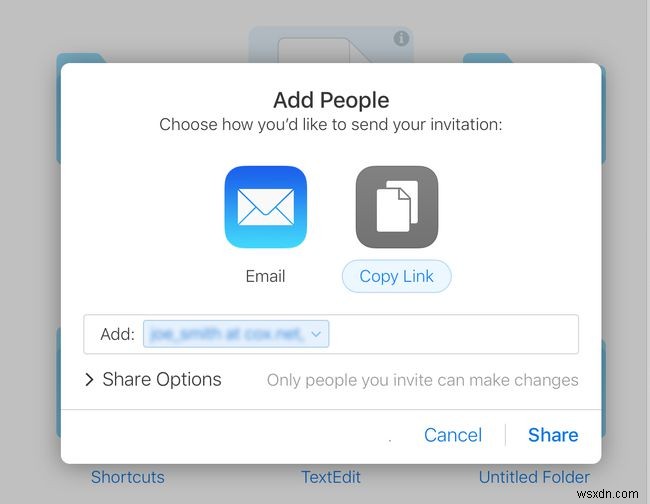
-
共有オプションを選択します ウィンドウを拡大します。
-
アクセスできるユーザーの横 、招待する人のみのいずれかを選択します またはリンクを知っている人 。

-
許可の横 、表示のみを選択します 。もう1つのオプションでは、視聴者が変更を加えることができます。
-
共有を選択します リンクを受信者に送信するか、iCloudが生成するリンクをコピーします。
iCloud Driveによって生成されたリンクを保存し、それを使用して将来追加の視聴者を招待します。
iCloudで共有を停止する方法
ビデオの共有を停止する準備ができたら、任意のブラウザでiCloudアカウントに戻ります。
-
iCloudドライブを開きます 。
-
現在共有している動画のアイコンを選択してハイライトします。
-
人を追加を選択します 画面上部のアイコン。
-
共有オプションを選択します 。
-
共有の停止を選択します 。

-
OKを選択します 確認ウィンドウでファイルの共有を停止します。
iCloudをオンにする方法
iCloudは、ファイルの保存と共有を容易にするmacOSおよびiOSユーザー向けの優れたリソースです。 Pages、Numbers、KeynoteなどのAppleの生産性アプリにオンラインストレージを提供します。オペレーティングシステムにiCloudが含まれているため、MacおよびiOSデバイス用にインストールするアプリはありません。 システム環境設定に移動するだけです 、 iCloudを選択します 、AppleIDでサインインします。 iCloud Driveは、iCloudで利用できるフォルダの1つにすぎません。
WindowsユーザーはiCloudコントロールパネルプログラムをダウンロードする必要があります。 iCloudDriveとiCloudPhotosのメインユーザーフォルダにフォルダを配置します。 iCloud Driveを有効にしている場合、iCloud Driveフォルダまたはそのサブフォルダに入れたファイルは、他のコンピュータやiOSデバイスに表示されます。
現在、iCloudDriveはAndroidオペレーティングシステムではサポートされていません。
-
大きなビデオ ファイルを送信する方法 – メールで大きなファイルを共有する
大きなファイルを電子メールで送信するのは非常に困難です。これは、各電子メール クライアントにファイル共有のサイズ制限があるためです。 Gmail と Yahoo はファイル サイズを 25 MB に制限しますが、Outlook と iCloud はファイルを 20 MB に制限します。 そのため、たとえば 25 MB を超えるビデオ ファイルを送信しようとすると、メッセージが大きすぎるためにサーバーによって拒否されたというエラーが表示される場合があります。 一部の電子メール クライアントはエラーを表示しませんが、代わりに大きなビデオ ファイルの送信方法を提案します。 たとえば、Gmai
-
Firefox Send でファイルを安全に共有する方法
今日、ウェブ上でファイルを共有することは、迅速で簡単なプロセスであるため、非常に一般的です.サブスクリプション料金でクラウド バックアップおよびファイル転送サービスを提供するサービス プロバイダーは多数あります。しかし、データ セキュリティは依然として私たち全員にとって大きな懸念事項です。一部のセキュリティ手順が実装されていない場合、ハッカーがオンライン ファイル転送にアクセスできます。このようなセキュリティの抜け穴を修正するために、Mozilla Firefox は単に「Send」と呼ばれる安全なファイル転送プラットフォームを導入しました。 Firefox Send とは?この機能を使用して
